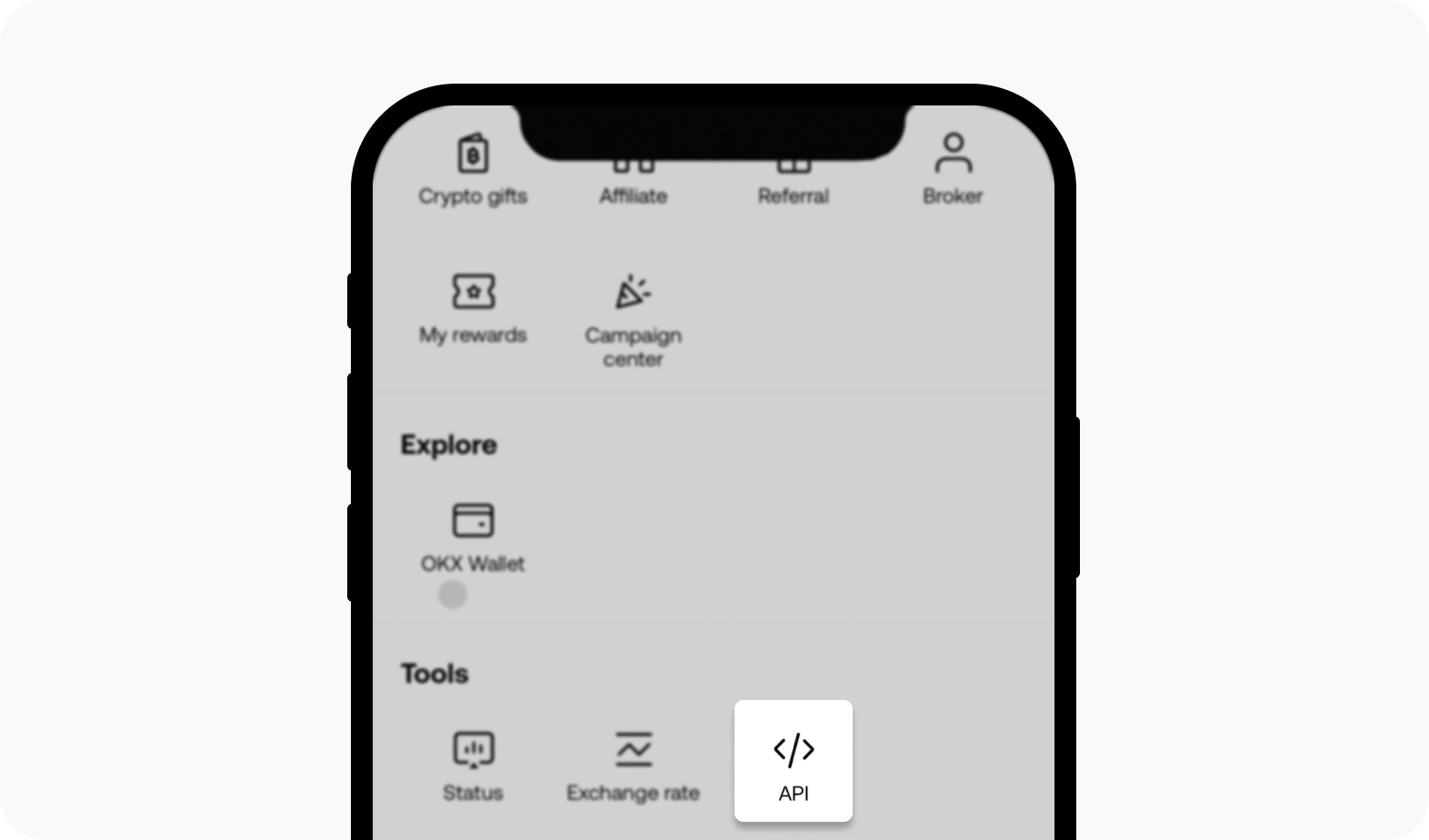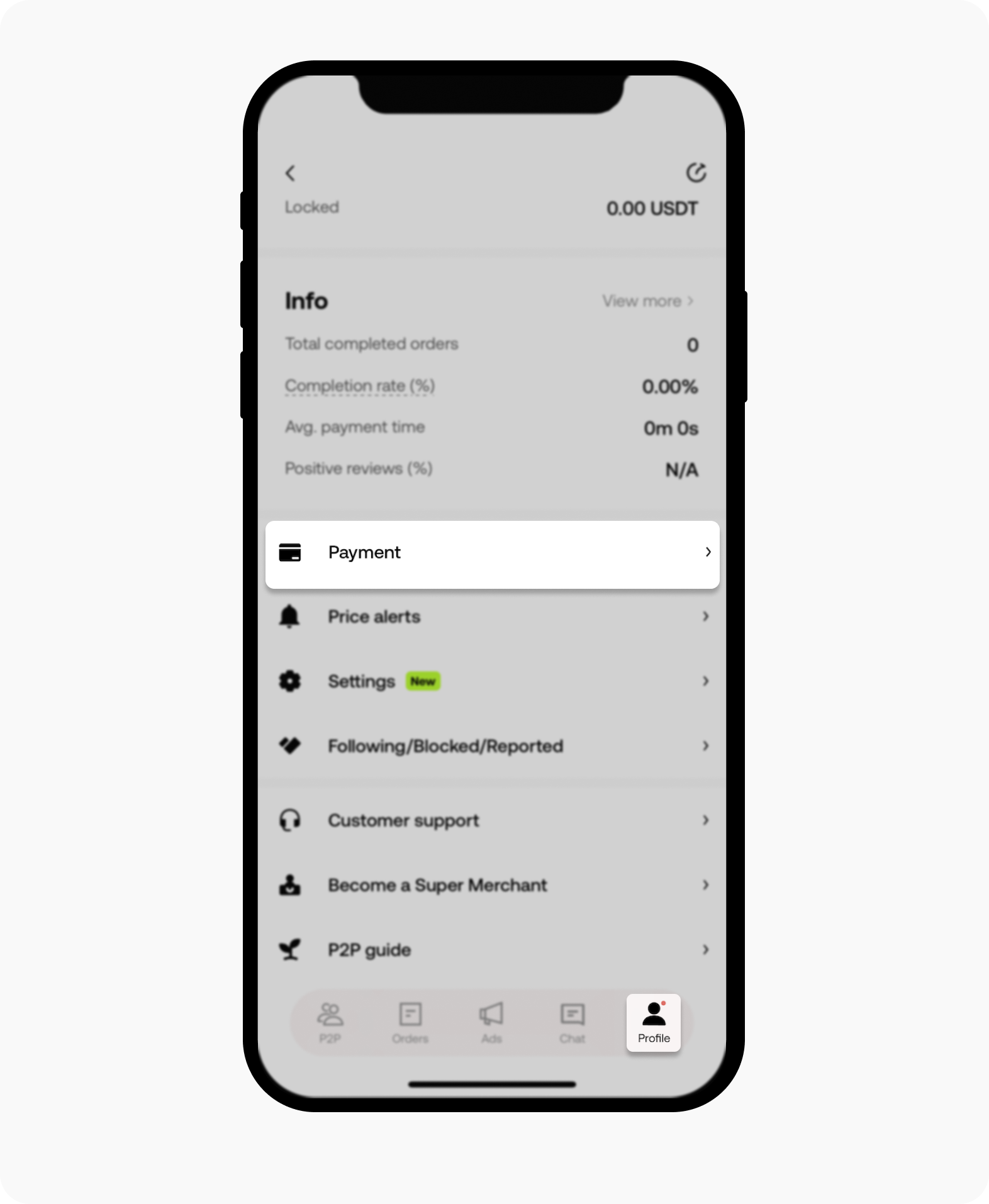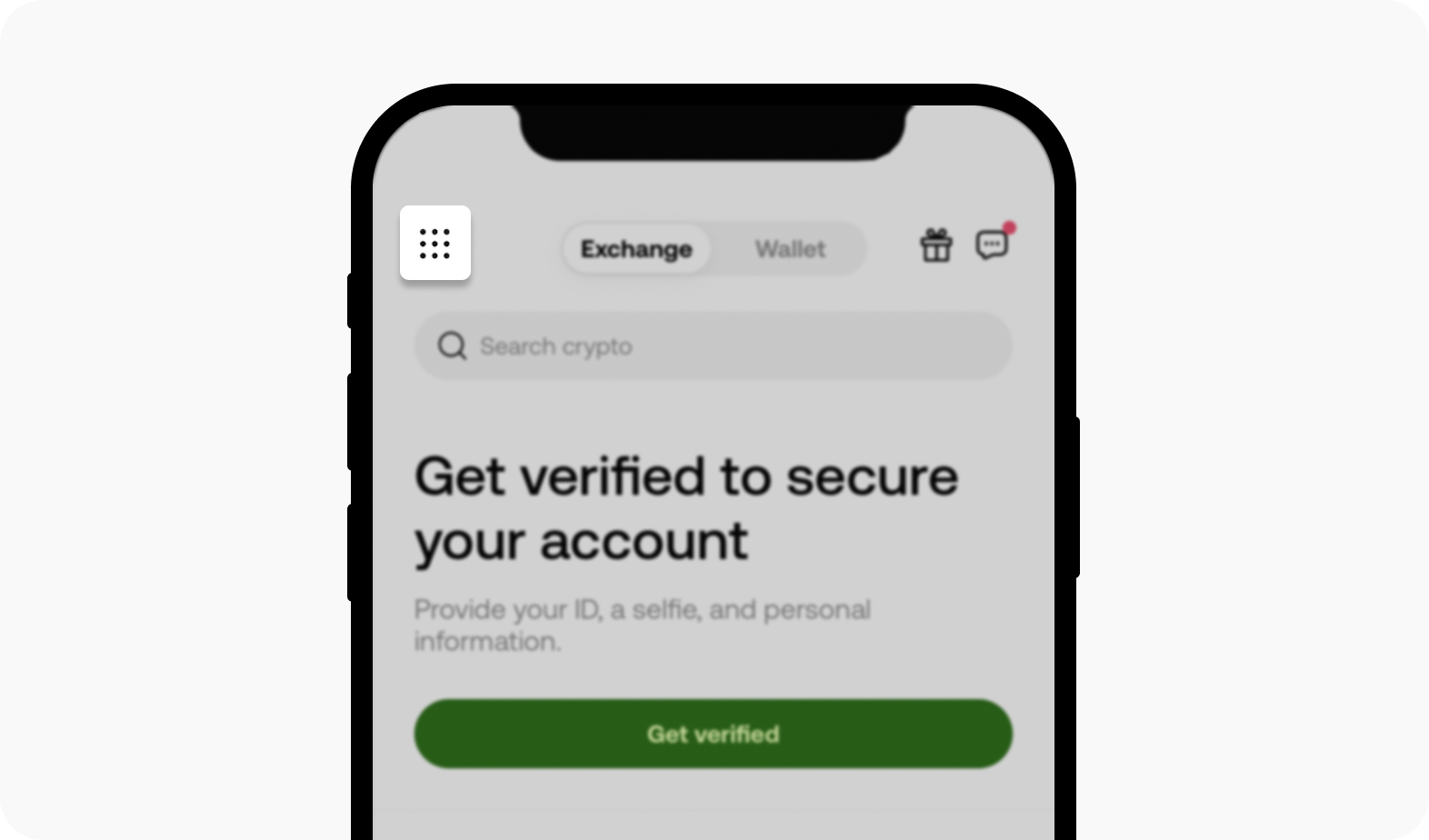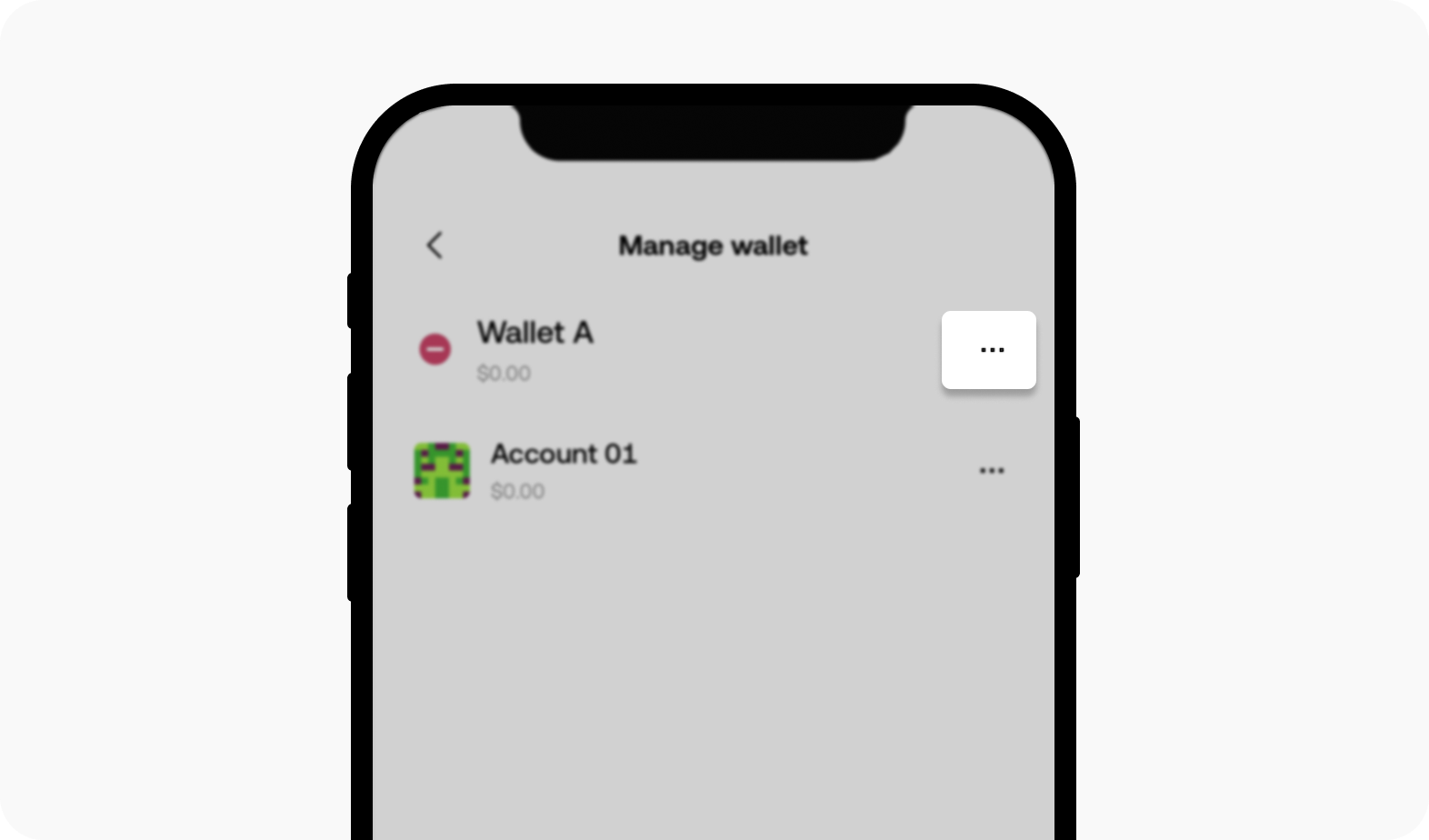Hoe verbeter ik de beveiliging van mijn OKX-app?
Het beveiligen van de OKX-app is cruciaal om je account, tegoeden en persoonlijke gegevens te beveiligen tegen ongeautoriseerde toegang. Als het systeem een beveiligingsrisico op je mobiele apparaat detecteert en de toegang beperkt, kan dat te maken hebben met een van de volgende risicovolle situaties. Door deze problemen snel te identificeren en op te lossen, kun je je toegang herstellen en tegelijkertijd je account beschermen met dagelijkse beveiligingsmaatregelen.
Volg deze handleiding om de beveiliging van de OKX-app en je apparaat te verbeteren:
Scenario 1: Ik heb een niet-officiële client gedownload
Hoe herken je dit risico?
De app-interface ziet er vervormd uit of werkt niet naar behoren.
Je kunt de app niet updaten via officiële kanalen.
De app vraagt vaak om onnodige toestemmingen (bijv. toegang tot contacten, sms).
Hoe installeer ik de officiële OKX-client?
Ga naar de officiële website: Voer www.okx.com handmatig in je browser in (pas op voor zoekmachine-advertenties). Selecteer de optie Downloaden in de hoek.
Scan de QR-code veilig: gebruik de browser van je telefoon om de QR-code op de officiële website te scannen.
Let op: Gebruik geen social media- of communicatie-apps om de QR-code te scannen, omdat externe tools links kunnen manipuleren.
Scenario 2: Mijn apparaat is geïnfecteerd met malware
Hoe herken je een malware-infectie?
Je telefoon wordt plotseling heet en de batterij raakt snel leeg.
Onbekende apps, zoals 'cleaner', 'toolkit' of 'meeting'-apps, installeren zichzelf automatisch.
Je krijgt veel pop-upadvertenties of wordt doorverwezen naar verdachte websites.
Er vinden ongeautoriseerde transacties plaats op je account.
Je toetsenbordinvoer of klembordinhoud wordt onverwacht gewijzigd.
Hoe verwijder ik malware en beveilig ik mijn apparaat?
Verwijder verdachte apps:
Verwijder alle apps die je van niet-officiële bronnen hebt gedownload.
Controleer of onbekende apps toegang hebben tot 'toegankelijkheidsrechten' en schakel deze uit.
Voer een volledige systeemscan uit:
Als de problemen aanhouden:
Installeer en draai een betrouwbare antivirussoftware.
Verwijder alle gedetecteerde schadelijke apps en bijbehorende bestanden.
Voer een fabrieksreset uit (indien nodig):
Als het probleem zich blijft voordoen:
Maak een veilige back-up van belangrijke gegevens in een versleutelde cloud of op een extern apparaat.
Voer een fabrieksreset uit om de standaardinstellingen te herstellen.
Als er na deze stappen nog steeds financiële risico's bestaan, vervang dan het apparaat en neem direct contact op met onze ondersteuning via [email protected].
Wat kan ik dagelijks doen om mijn account te beveiligen?
Blijft de verdachte activiteit aanhouden? Schakel over naar een vertrouwd apparaat en voer de volgende controles uit:
Controleer de beveiliging van je account
Reset je wachtwoord: Maak een sterk en uniek wachtwoord dat exclusief voor OKX wordt gebruikt. Lees hier hoe je dit kunt wijzigen.
Controleer je authenticator-app: Zorg ervoor dat de app correct aan je account is gekoppeld. Is deze gecompromitteerd? Reset deze dan onmiddellijk en schakel tweefactorauthenticatie (2FA) in. Lees hier hoe je dit doet.
Controleer je API-machtigingen: Ga naar Profiel > API in de webversie of Menu > Tools > API in de app en verwijder ongeautoriseerde API's.
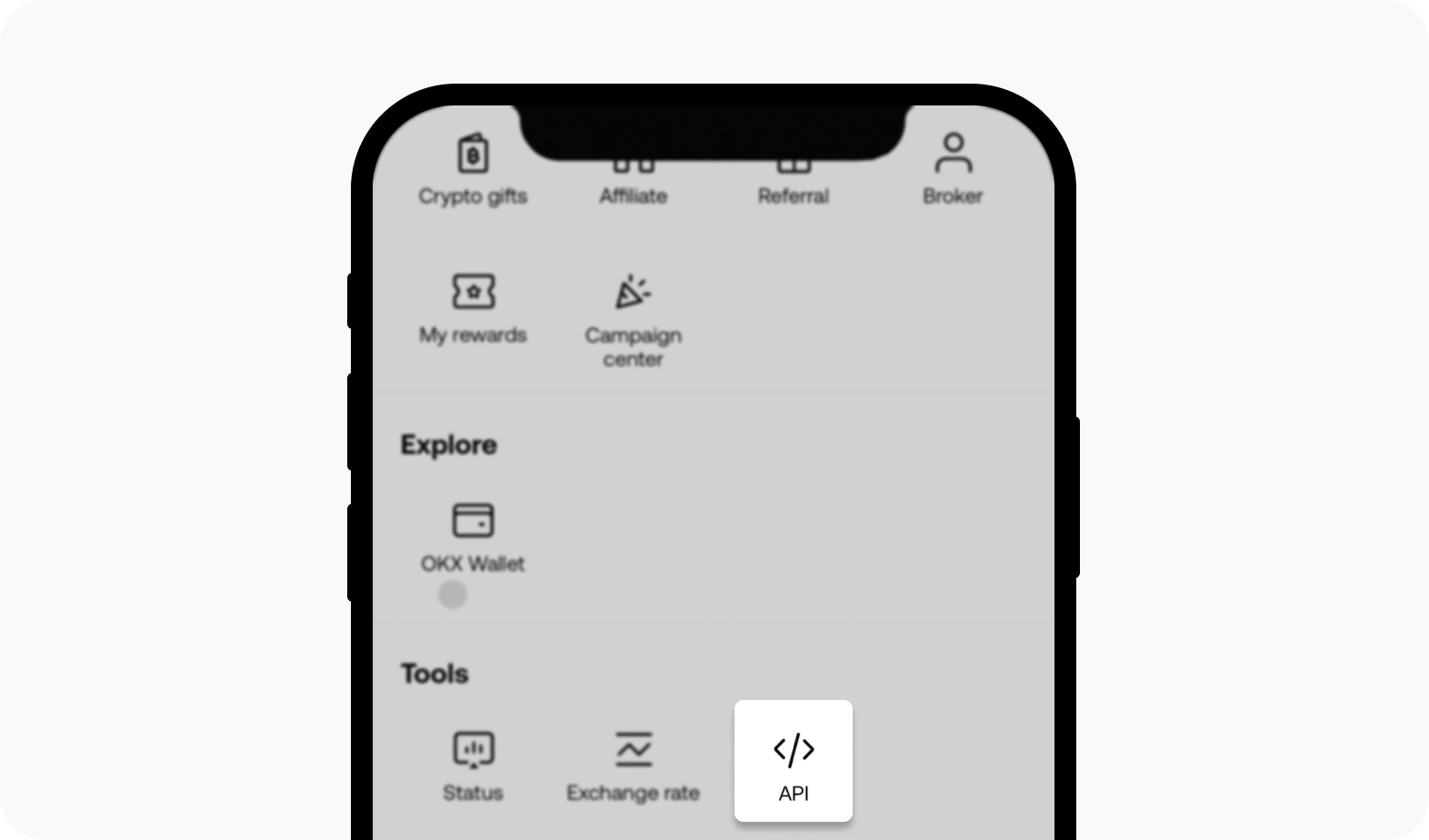
Selecteer API onder het gedeelte Tools op de menupagina
Controleer je actieve apparaten: Ga naar Profiel en instellingen > Beveiliging > Apparaatbeheer onder Geavanceerde beveiliging. Verwijder onbekende apparaten en reset je wachtwoord.
Controleer je P2P-betaalwijze: Ga naar de pagina P2P > Mijn profiel > Betaalwijze beheren op het web of de pagina P2P > Profiel > Betaling in de app om ongewenste betaalaccounts te verwijderen en fraude te voorkomen.
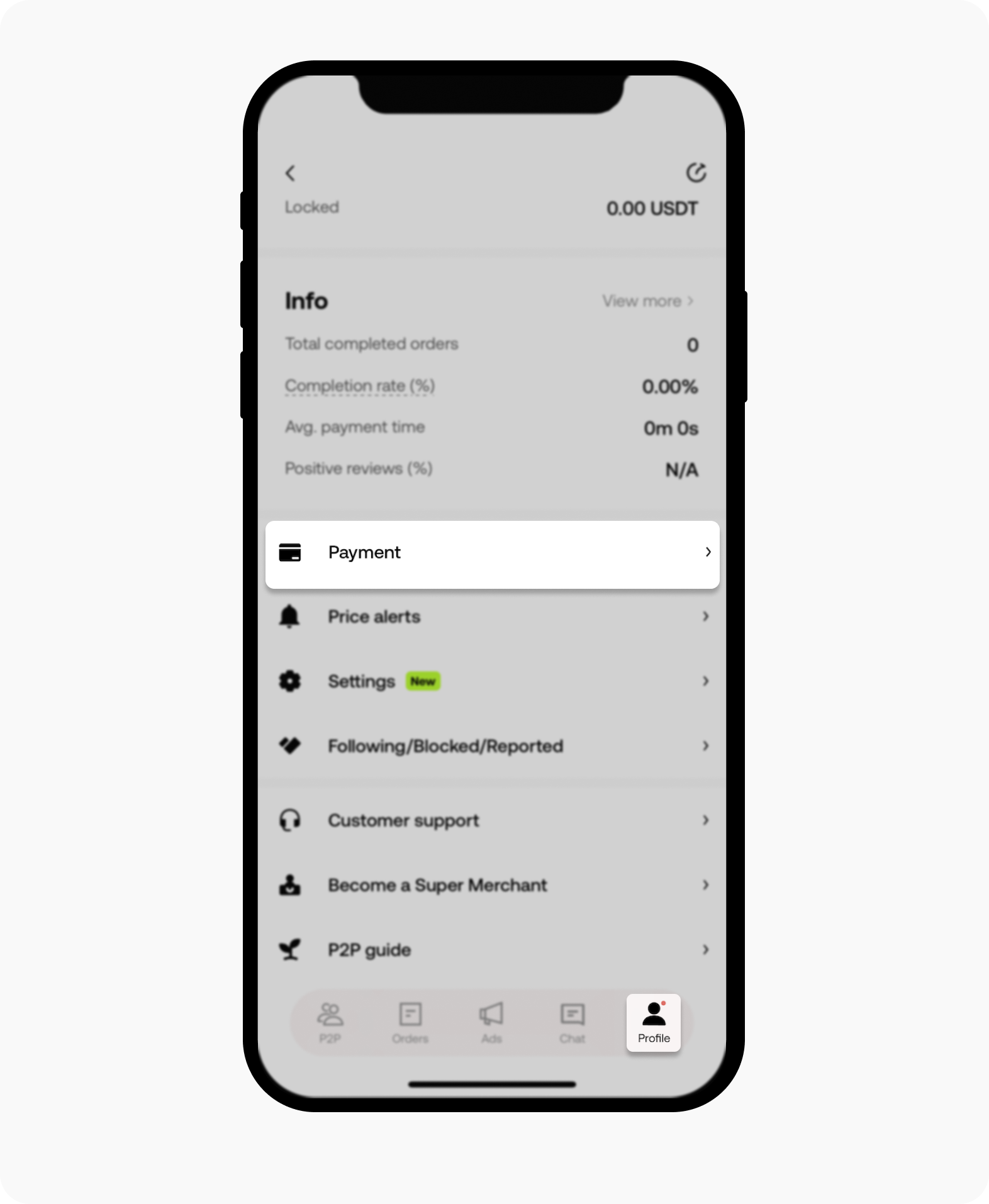
Selecteer Betaling op de profielpagina om de betaalwijze te beheren
Beheer je whitelist voor opnames: Ga naar Assets > Opnemen > Selecteer crypto > Adresboek en verwijder ongeautoriseerde adressen.
Controleer je wachtwoord: Ga op het web naar Beveiliging > Beveiligingscentrum > Passkeys en in de app naar Menu > Profiel en instellingen > Beveiliging > Passkeys. Verwijder onmiddellijk onbekende passkeys.
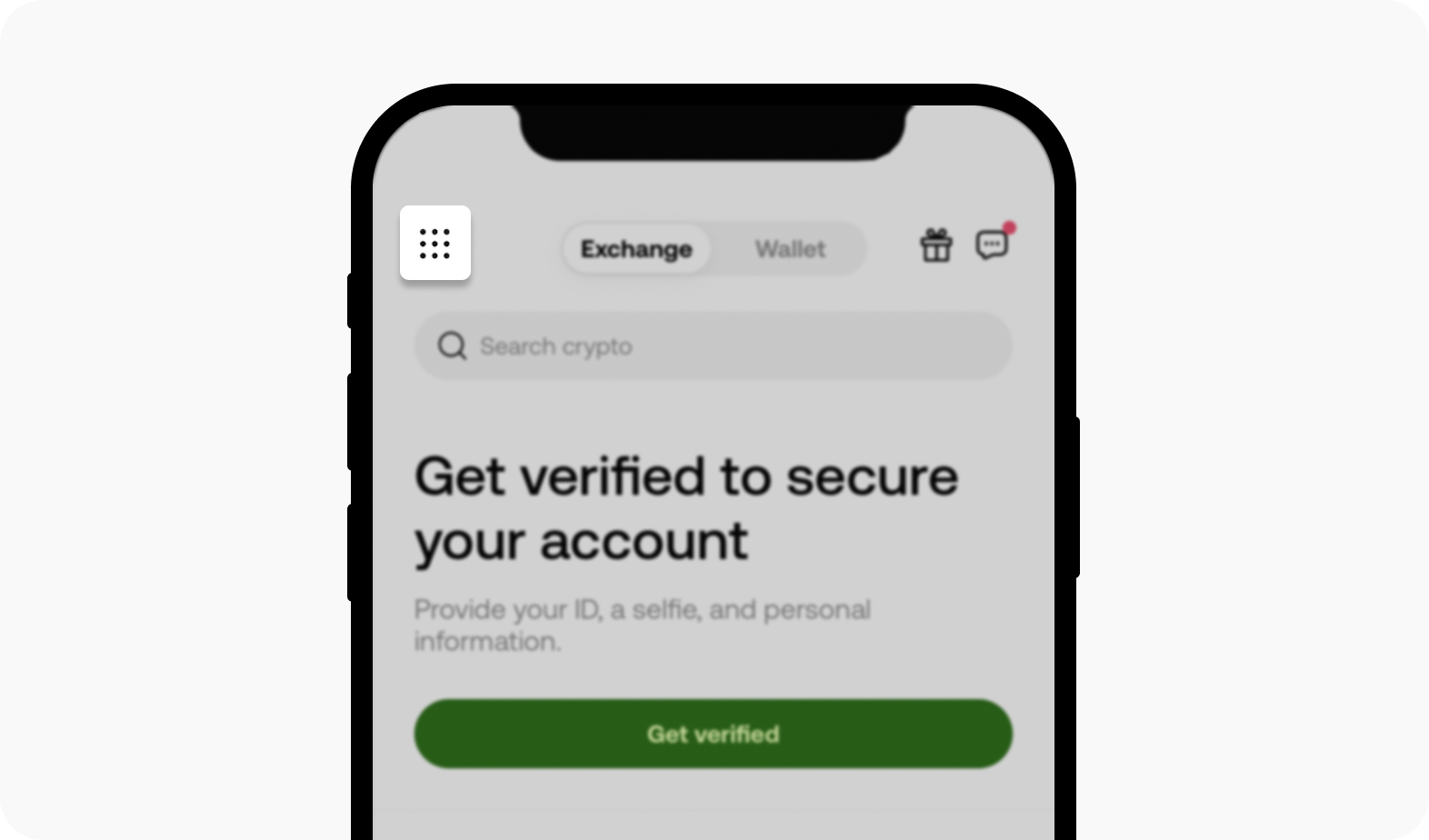
Ga naar het gedeelte Beveiliging via menu
Zorg ervoor dat uw Web3 bezit goed beschermd isBescherm je Web3-assets
Back-up-protocol voor wallet:
Ga naar Wallet, selecteer Menu > Walletbeheer onder het gedeelte Basis.
Selecteer Wallet beheren en selecteer de optie Meer in je wallet. Selecteer Back-up maken van wallet in de opties in het gedeelte Back-ups.
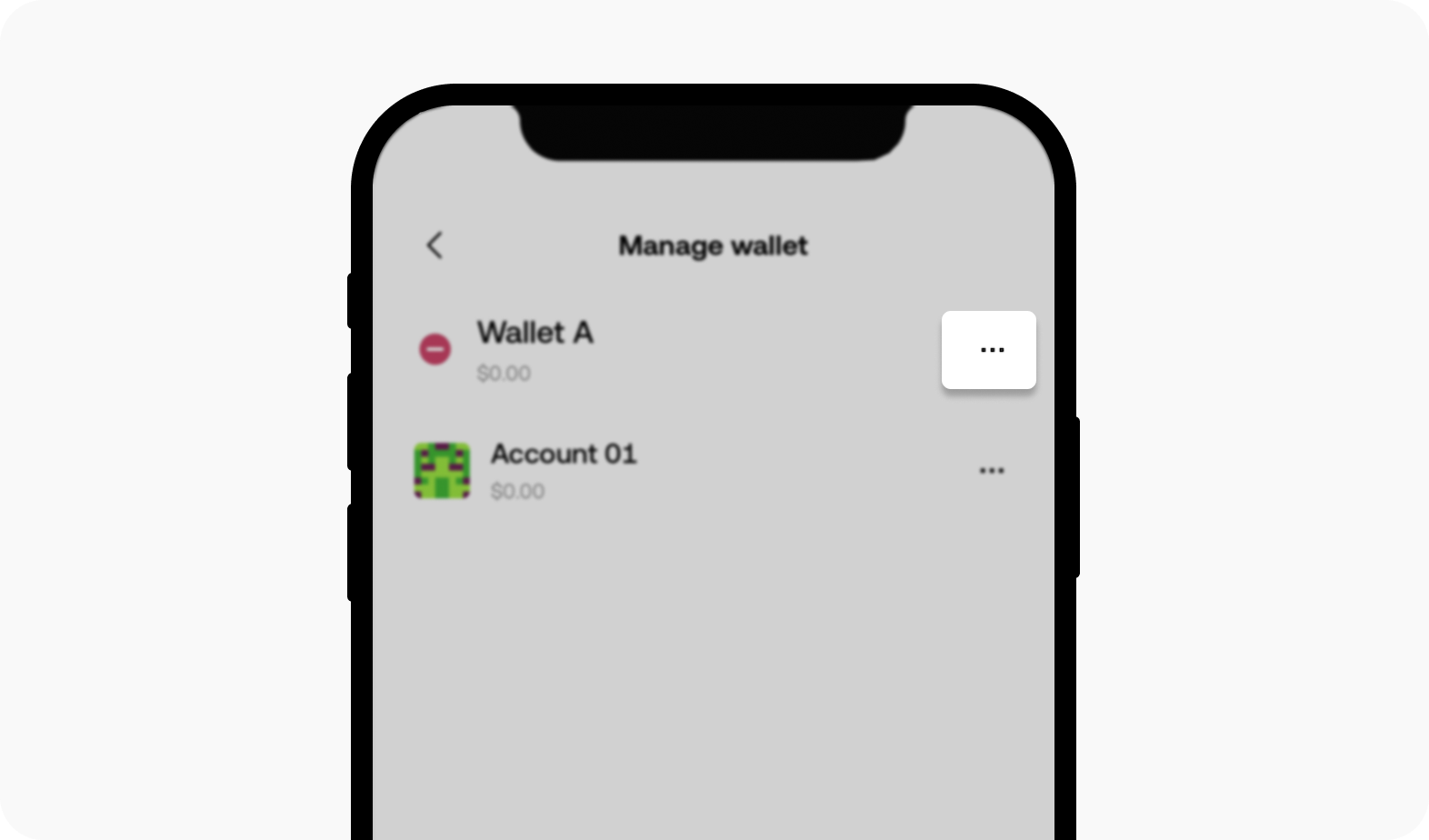
Selecteer de optie Meer in Wallet beheren om de lijst met back-upopties weer te geven
Bewaar je geheugensteuntjes en private keys offline, bijvoorbeeld handgeschreven in een brandveilige kluis.
Opmerking: Maak aparte back-ups voor elke wallet. Gebruik nooit screenshots of cloudopslag.
Noodmigratie van assets
Detecteer je een risico? Verplaats je assets direct naar een veilig adres, zoals een cold wallet of een goedgekeurde beurs.
Vernietig de originele wallet en genereer nieuwe sleutels.
Wat moet ik vermijden om mijn account te beschermen?
Installeer geen niet-geverifieerde apps zoas 'optimizer', 'cleaner' of schermopname-tools. Deze apps kunnen malware bevatten.
Geef geen toegankelijkheidsmachtigingen aan onbekende apps, omdat dit ongeautoriseerde controle over je apparaat kan geven.
Voer je OKX-accountgegevens niet in op verdachte of niet-geverifieerde websites, met name phishing-sites die OKX imiteren.
Wat te doen bij een dreiging?
Koppel het apparaat los van het internet
Gebruik een vertrouwd apparaat om je account te bevriezen via de officiële website
Stuur alle details van het incident per e-mail naar [email protected] (met apparaatmodel, tijdstippen en schermafbeeldingen)
Voor directe hulp kun je 24/7 contact opnemen met ons beveiligingsteam via [email protected]. We geven prioriteit aan jouw veiligheid en garanderen binnen 12 minuten een reactie om je assets te beschermen.